在 Windows 10/11 和 macOS 上將 MP4 轉換為 AVI 的 7 種主要方法
鮮為人知的是 MPEG-4,MP4 是一種文件容器格式,可以包含定義為 MPEG 的數字音頻和視頻的組合。它還可以保存數據,包括靜止圖像和字幕。這種格式被許多媒體播放器接受,幾乎可以在所有設備上播放。因此,它是一種流行的視頻格式。
但是,有時您可能會發現 MP4 影片與某些播放器(例如 DVD 播放器)不相容。一些用戶可能還會發現 MP4 佔用了過多的磁碟儲存空間。如果您遇到相同的問題,我們會為您提供支援。該路標將展示 如何將 MP4 轉換為 AVI 輕鬆。以下是您可以使用的最佳工具的評論以及他們的用戶指南供您閱讀。
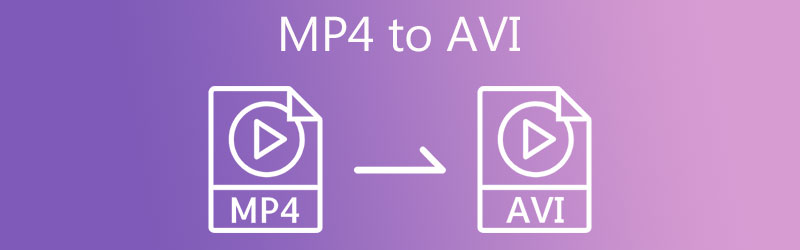
頁面內容
第 1 部分。 將 MP4 轉換為 AVI 的原因
許多用戶了解到 MP4 是一種通用視頻格式,因為它提供了兼容性和靈活性。但他們幾乎不知道它在某些媒體播放器上也存在兼容性問題。在某些情況下,您希望將 MP4 電影或視頻放在 DVD 播放器或電視上以獲得最大的享受。然而,您不能指望 MP4 文件能像在其他設備上那樣在這些播放器上完美運行。
為此,您可以將 MP4 視頻轉換為與上述播放器兼容的格式。 AVI 在電視和 DVD 播放器上的流媒體視頻方面佔據上風。與 MP4 相比,AVI 比 MP4 佔用更少的空間。此外,它不需要任何額外的軟件或編解碼器即可查看或使其可播放。不用擔心,因為我們整理了有關如何快速將文件格式從 MP4 更改為 AVI 的實用方法。
第 2 部分:專業 MP4 到 AVI 轉換器程序
1. MP4轉換為AVI軟體:Vidmore Video Converter
甚至在轉換開始之前,您可能正在考慮保持 MP4 視頻文件的原始質量。這不是問題 Vidmore視頻轉換.此工具旨在幫助用戶在不影響原始文件質量的情況下轉換媒體文件。
它還帶有可調節參數,允許您將比特率、編解碼器、屏幕分辨率和音頻質量設置為與原始相同。最重要的是,它支持高達 4K 的超高清視頻。這將使您能夠保留高質量的視頻。使用這個快速的 MP4 到 AVI 轉換器並通過 4 個簡單的步驟完成該過程。
第 1 步。安裝 MP4 到 AVI 視頻轉換器
首先,從其官方網站獲取該工具,或立即使用它的安裝程序 免費下載 下面的按鈕。根據您的要求,您可以選擇在 Mac 或 Windows PC 上進行轉換。現在,安裝並啟動該程序。
步驟 2. 添加 MP4 文件
工具運行後,單擊 加 主界面上的簽名按鈕,導入您想要修改的 MP4 文件。您還可以拖放 MP4 文件,這是上傳文件的另一種方式。
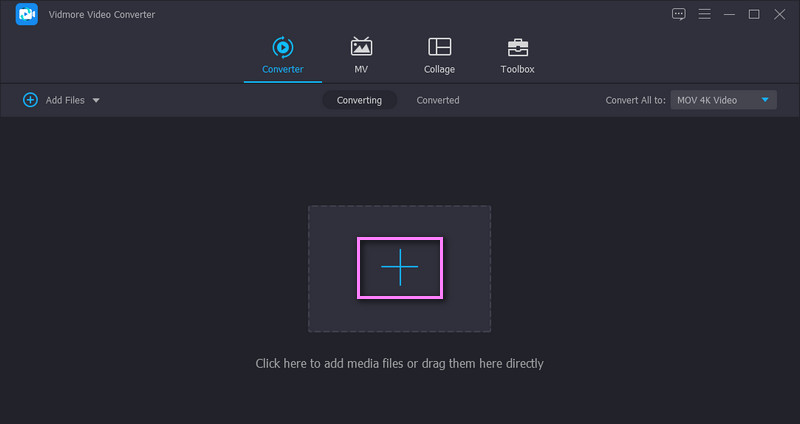
步驟 3. 選擇格式並更改參數
之後,前往 個人資料 菜單並打開格式托盤。在下面 視頻 選項卡,查找 AVI 格式化並選擇它。然後點擊 自訂設定檔 圖標設置參數並點擊 創建個人資料 參數修改後。
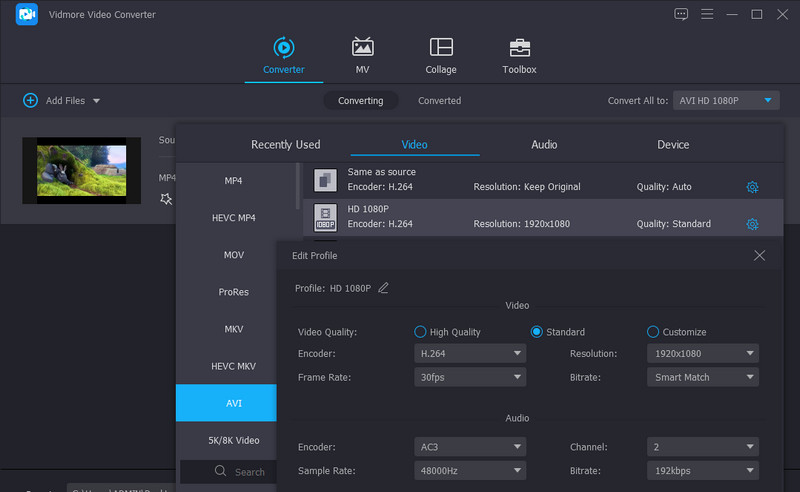
第 4 步。 將 MP4 轉換為 AVI
設置完成後,通過單擊 夾 右下角的圖標。然後,單擊 全部轉換 按鈕開始轉換任務。該過程將立即開始,您將從文件夾中獲得完成的輸出,該文件夾將在每次轉換後自動出現。
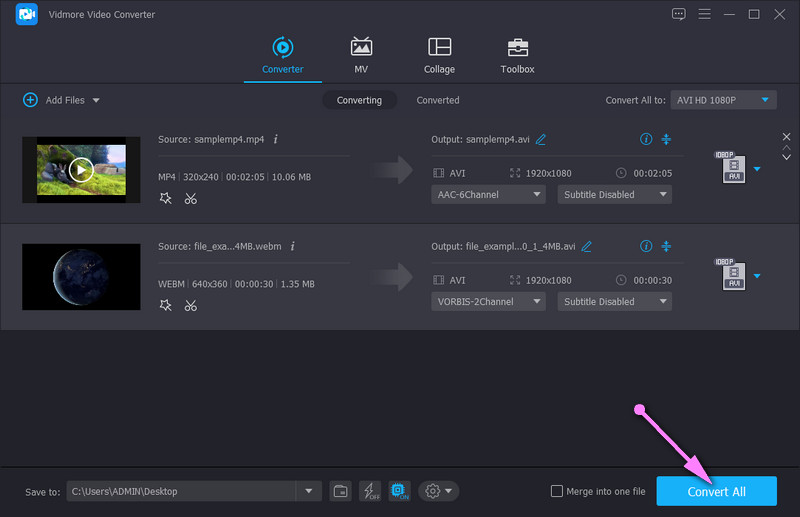
2. Adobe Media Encoder MP4 轉 AVI
Adobe Media Encoder 作為 Adobe Premiere Pro 和 Adobe After Effects 的主要編碼引擎,可以轉換和匯出幾乎所有影片格式(如 MP4 和 AVI)的素材。您可以單獨獲取該軟體,因為它更輕量。軟體可以在 MP4 到 AVI 轉換過程中盡可能保持品質。同時,它支援MP4到AVI的批量轉換。
步驟1。 點擊“+”數字將要轉換的 MP4 檔案加入佇列。
第2步。 選擇匯出設定以選擇 AVI 作為輸出格式。
第三步 按一下「匯出」按鈕啟動 MP4 到 AVI 的轉換。
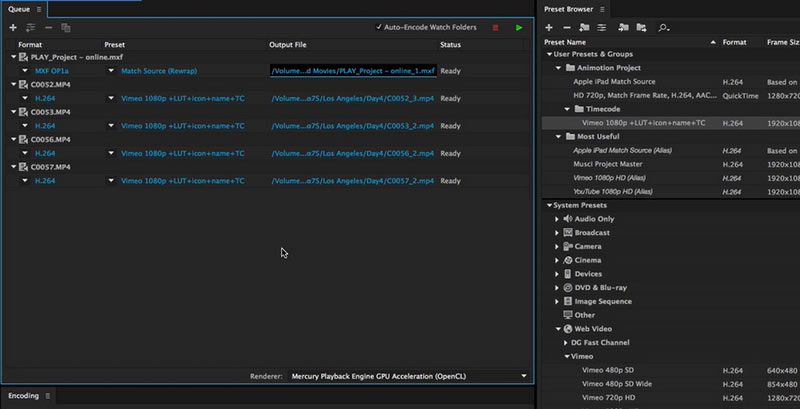
3.透過Adobe Premiere Pro將影片格式MP4改為AVI
正如我們上面提到的,Adobe Premiere Pro 採用 Adobe Media Encoder 作為其編碼引擎。因此,Adobe Premiere也支援MP4到AVI的視訊格式轉換。除了 Media Encoder 之外,Premiere 還允許用戶進行進一步的 AVI 設置,例如調整視訊位元率、幀速率或幀速率。
步驟1。 點擊“文件”並轉到“導出”。然後,選擇媒體。
第2步。 在匯出設定視窗中,選擇 AVI 作為輸出格式。
第三步 微調匯出 AVI 檔案的視訊位元率、幀速率等設定。
第四步。 點擊匯出使您的 MP4 成為 AVI。
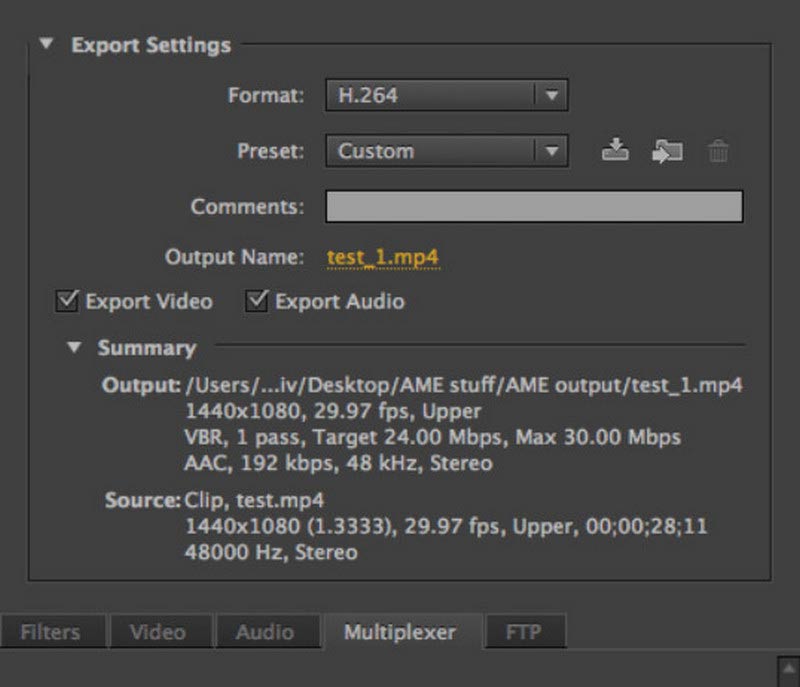
第 3 部分:將 MP4 轉換為 AVI 的最佳免費方法
您可能還想知道 MP4 電影到 AVI 轉換器的免費工具。它們實際上非常豐富,在互聯網上逐個查找它們似乎是一項艱鉅的任務。因此,我們選擇了有效和最好的 MP4 到 AVI 轉換器免費軟件程序。跳躍後了解它們。
1. 在VLC媒體播放器中將MP4轉換為AVI
VLC 媒體播放器提供了一個套件,可讓您操作視頻和音頻文件。你沒聽錯。該工具可讓您流式傳輸您喜愛的媒體文件並轉換、旋轉、修剪、剪切和編輯視頻。唯一的缺點是轉換過程有點複雜。您可能需要調整一些設置。儘管如此,該工具可以有效地轉換文件。以下是如何在 VLC 中將 MP4 轉換為 AVI 的步驟。
步驟1。 在您的設備上下載並安裝 VLC 媒體播放器。安裝過程結束後啟動它。
第2步。 接下來,前往 媒體 然後打開 轉換/保存 菜單。從這裡,添加您要轉換的 MP4 文件。
第三步 之後,點擊 轉換/保存 界面底部的按鈕。然後,您應該會看到一個對話框,您將在其中設置轉換需求的配置文件。
第四步。 打 創建新配置文件 並設置 AVI 通過在輸出格式上勾選其單選按鈕 封裝形式 標籤。命名配置文件並點擊 創建.最後,從格式菜單中選擇新創建的配置文件並點擊 開始.
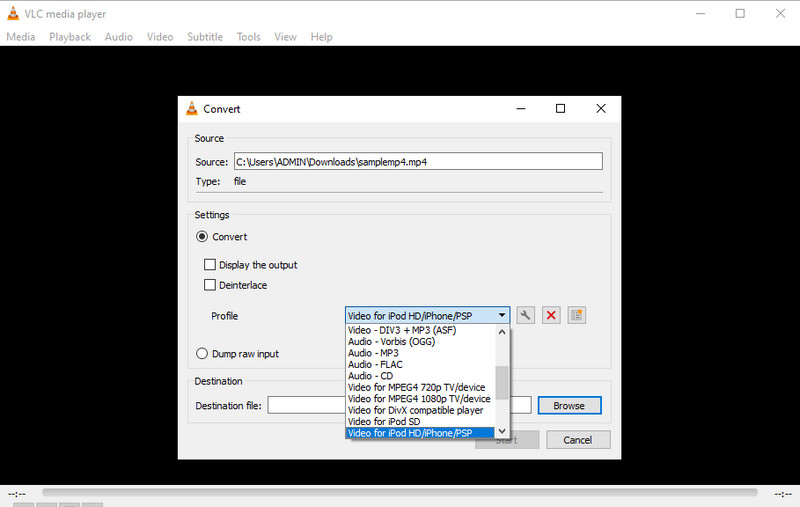
2. 使用 Freemake Video Converter 從 MP4 取得 AVI
在 Windows 10 上將 MP4 轉換為 AVI 的另一個有用程序是 Freemake Video Converter。它有助於將視頻轉換為 AVI、WMV、DVD、MPEG 和更多視頻格式。此外,您可以從該工具提供的預設配置文件中進行選擇。除此之外,它還可以處理 DVD 視頻以轉換為其他文件格式,甚至可以讓您刻錄到 DVD。如果您打算使用此工具將 MP4 轉換為 AVI,請參閱以下步驟。
步驟1。 從其官方頁面獲取應用程序並將其安裝在您的計算機上。
第2步。 現在,點擊 視頻 菜單中的按鈕。然後,瀏覽並選擇您想要轉換的 mP4 文件。
第三步 上傳視頻文件後,選擇 轉為 AVI 從界面底部的菜單中。選擇質量和打擊 兌換.
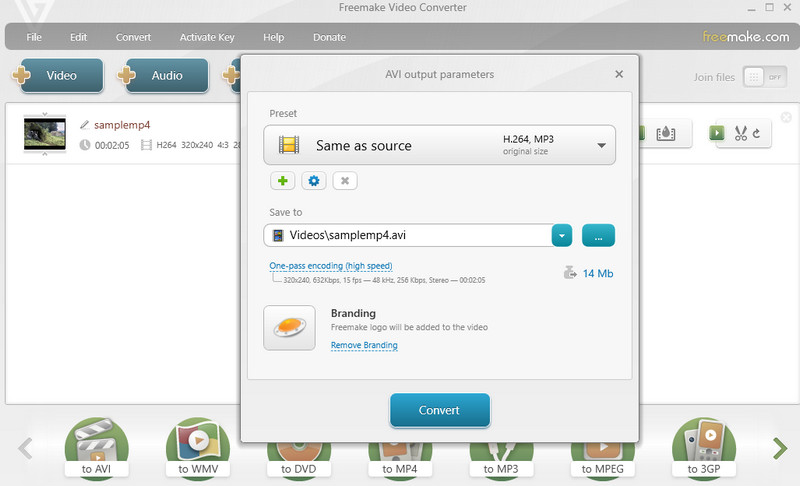
3.透過Any Video Converter將MP4轉換為AVI
這是在 Mac 和 Windows 上將 MP4 轉換為 AVI 的絕佳替代方案。任何視頻轉換器都可以執行從 MP4 到不同設備支持的格式的轉換。它具有適用於 Xbox、HTML、電視等控制台的預設。它還帶有額外的功能,允許您添加 CD 光盤文件並將它們刻錄到 DVD。更不用說,您可以配置 DVD、刻錄機、視頻和音頻設置。如果您希望訪問更高級的功能,這是一個不錯的選擇。要使用此工具,請參閱以下指南。
步驟1。 首先,從其官方網頁獲取該軟件。
第2步。 接下來,通過單擊上傳您要轉換的視頻 新增影片 按鈕。
第三步 打開 個人資料 菜單並蒐索 AVI 格式。最後,點擊 立即轉換! 按鈕開始轉換過程。
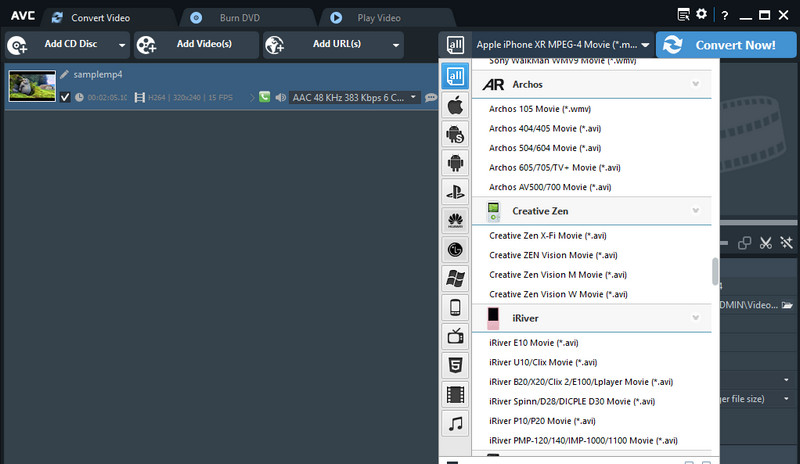
4.FFmpeg將MP4轉換為AVI
要實現視訊格式轉換(例如 MP4 到 AVI),您可以考慮使用 FFmpeg 等免費軟體。該開源程式與 Windows、macOS 和 Linux 相容。 FFmpeg 廣泛用於解碼、編碼、轉碼、串流、過濾和播放各種視訊或音訊檔案。但對於初學者來說,FFmpeg操作起來可能比較複雜。
步驟1。 造訪 FFmpeg 的官方網站並按照指示將其安裝到您的電腦上。
”步
第三步 輸入以下命令列:ffmpeg -i file.mp4 -vcodec copy -acodec copy file.avi。您可以接收 AVI 檔案而不會造成品質損失。
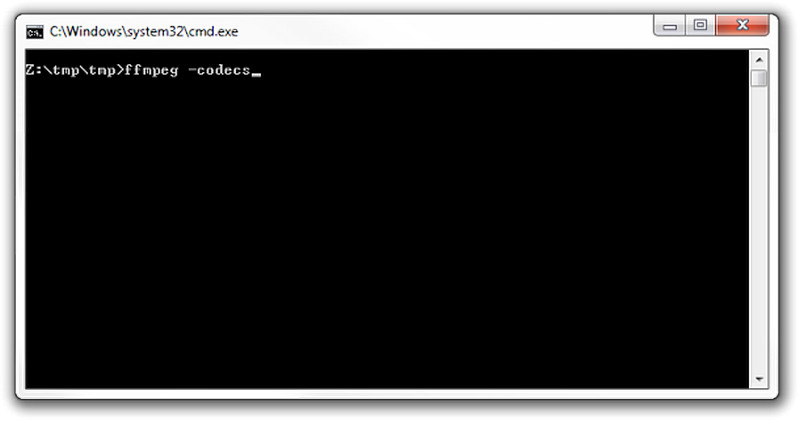
進一步閱讀:
AVI Media Player –在Windows和Mac上播放AVI視頻的10種最佳方法
第 4 部分:有關將 MP4 轉換為 AVI 的常見問題解答
我可以在 Linux 中將 MP4 轉換為 AVI 嗎?
這是絕對可能的。您只需尋找 Linux 操作系統中可用的視頻轉換器,例如 FFmpeg。這個跨平台工具可讓您在 Windows、Mac 和 Linux 平台上操作音頻和視頻文件。
有沒有 Microsoft MP4 到 AVI 轉換器?
是的。您可以從 Microsoft 商店下載轉換器來完成您的轉換任務。示例之一是快速視頻轉換器。這使您可以從 MP4 轉換為 AVI、WMV,甚至可以編輯視頻分辨率。
如何將多個 MP4 轉換為 AVI?
如果該工具支持批量轉換,您將能夠將多個 MP4 轉換為 AVI。以 Vidmore 視頻轉換器為例。您可以上傳任何 MP4 文件並將它們同時轉換為不同或相同的格式。
如何在 Android 上將 MP4 轉換為 AVI?
透過Android瀏覽器搜尋線上文件轉換器並選擇一個功能強大的。依照指示新增要轉換為 AVI 的 MP4 檔案。將輸出格式設定為 AVI。點選開始按鈕將 MP4 傳送到 AVI。
有沒有可以將 MP4 轉換為 AVI 的應用程式?
有多種適用於 Android 裝置或 iPhone 的 MP4 到 AVI 轉換器應用程式可供選擇。例如,iPhone 使用者可以從 App Store 下載 The Video Converter。 Android 使用者可以選擇 VidsoftLab Video Converter。
Handbrake 可以將 MP4 轉換為 AVI 嗎?
不,Handbrake 幾年前就刪除了創建 AVI 檔案的功能,因為 AVI 無法支援現代視訊/音訊/字幕功能。 Handbrake 現在僅支援輸出 MP4、MKV 和 WebM 格式。
結論
這篇文章為您提供了七種有效的方法 將 MP4 轉換為 AVI.此外,如果您正在尋找將 MP4 免費轉換為無水印的 AVI 的方法,這些工具也很適合。總之,所有工具都可以幫助您處理視頻文件,尤其是轉換視頻。同時,假設您正在尋找一種簡單的方法來轉換具有高級功能的文件。在這種情況下,Vidmore Video Converter 非常適合您的需求。
MP4 & AVI
-
轉換 MP4
-
編輯 MP4
-
轉換AVI


